很多用户在把自己的Lumia手机升级到Win10手机预览版Build 10051之后,发现键盘左下角的中英文输入法切换按钮不见了,在原来的输入法切换键的位置换成了笑脸图标的颜文字和表情符号输入键。只有在长按最左下角的数字与字母切换键时,才会在上侧弹出输入法切换键。如图:

那么对于很少输入颜文字和表情符号的用户来说,输入法切换键被隐藏很不方便,所以如果能够把颜文字和表情符号输入键重新换回输入法切换键就好了。其实微软已经提供了相关设置选项,现在就跟着阿呆狗来操作吧:
进入Win10 Build 10051手机所有设置,依次进入“设备 – 键盘”,然后点击“键盘”设置界面底部的“高级”按钮,打开“高级”设置界面。如图:

在这里你就会看到英文显示的“总是显示多语言切换按钮”选项,勾选该选项。然后再打开Win10 Build 10051手机键盘,你就会发现中英文输入法切换键已经回来了。如图:

那么颜文字和表情符号输入键跑哪儿去了呢?其实只需长按数字与字母切换键时,就会在上侧显示出来。细心的朋友一定还会发现数字与字母切换键上的图标的前后变化,修改之前,该键上显示的有齿轮状的设置图标,长按该键后还会在最上方显示设置按钮,而修改之后该键上则显示为笑脸图标。
怎样让Win10 Build 10051手机预览版的键盘显示中英文输入法切换键?
版权声明:本文采用知识共享 署名4.0国际许可协议 [BY-NC-SA] 进行授权
文章名称:《怎样让Win10 Build 10051手机预览版的键盘显示中英文输入法切换键?》
文章链接:https://www.adaigou.net/it-information/1617.html
本站资源仅供个人学习交流,请于下载后24小时内删除,不允许用于商业用途,否则法律问题自行承担。
文章名称:《怎样让Win10 Build 10051手机预览版的键盘显示中英文输入法切换键?》
文章链接:https://www.adaigou.net/it-information/1617.html
本站资源仅供个人学习交流,请于下载后24小时内删除,不允许用于商业用途,否则法律问题自行承担。
 阿呆狗
阿呆狗


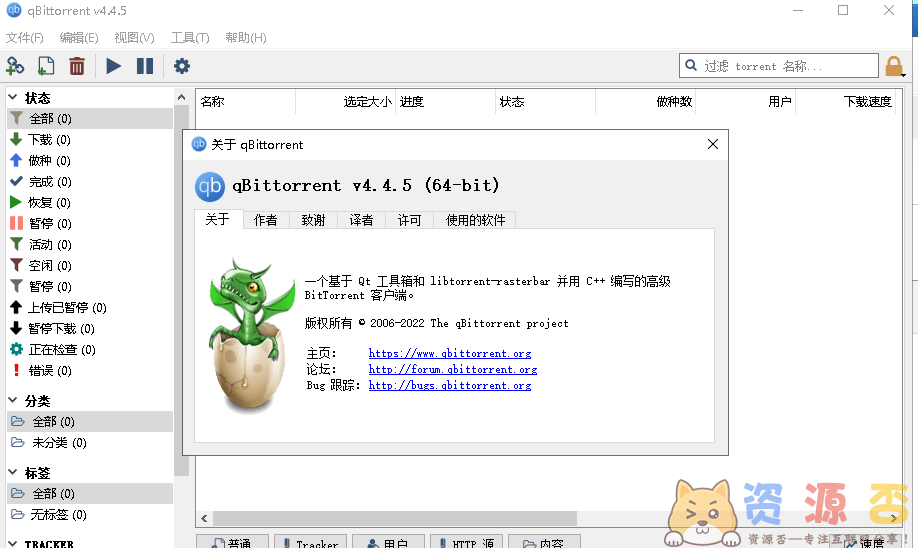



评论前必须登录!
注册